3 abril, 2018
Una de las consecuencias de trabajar desde casa (además de la optimización de mi tiempo y productividad), es que, después de toda una vida trabajando con una PC de escritorio, ahora lo hago con una notebook. No extraño la pantalla más grande, las 15,6″ son suficientes. No extraño el mouse, prefiero el touchpad. Pero, sí extrañaba horrores, al principio, el doble monitor que tenía en la Redacción: habitualmente escribía en un monitor, mientras en el otro consultaba las fuentes. Acá les comparto tres maneras en las que suplanto en casa el doble monitor:
1. En mi escritorio trabajo con dos notebooks. La segunda es la que usa mi hija para las tareas del colegio (único motivo por el cual un adolescente larga el smartphone para usar una PC). Es una notebook de tipo “cloud”: pantalla chica, poco almacenamiento y poder de procesamiento, pero para navegar está ok. Instalé el genial Mouse without Borders, un programita gratis de Microsoft que permite controlar hasta cuatro computadoras con un mouse: puedo copiar, pegar y arrastrar archivos fácilmente entre las dos notebooks.
2. Cuando trabajo desde la cama (ya sé, está mal), la solución 1 es incómoda, entonces uso como segundo monitor inalámbrico mi Smart TV. Sólo hay que ir, en Windows, a Configuración de pantalla -> Conectarme a una pantalla inalámbrica y, si es una Smart TV no muy vieja, aparecerá en la lista. No es una conexión veloz como para ver una peli, pero para trabajar anda. Editar una planilla en una pantalla de 47″ es un verdadero placer nerd.
3. ¿Y si estoy en el bar, como ahora? Hay una última solución para suplantar el doble monitor, disponible desde que se inventó Windows: ¡usar las ventanas! Corríjanme si me equivoco: casi nadie usa las ventanas de Windows, tenemos siempre la aplicación activa maximizada. Pocas veces nos tomamos el trabajo de acomodar varias ventanas abiertas en pantalla. Pero Windows tiene una manera muy rápida de hacerlo: elijan la primera ventana en la que quieren trabajar, pulsen las teclas Windows + flecha izquierda, ahora vayan a la segunda ventana, pulsen Windows + flecha derecha. Listo, el área de trabajo les quedó perfectamente dividida en dos. Con las pantallas widescreen actuales, el ancho es suficiente para trabajar cómodamente en media pantalla.
¿Qué trucos usás para aprovechar al máximo tu notebook?

Miguel Lederkremer
Director Editorial
Revista USERS
Twitter: @leder
Esta nota forma parte de la revista USERS 324 – Abril 2018.
Notebooks, nuestra guía de compras actualizada. Cómo elegir procesador, GPU, RAM, almacenamiento, batería, puertos y más. Incluye una selección de los modelos del momento con fichas técnicas y precios.
Suscribite para leer la nota completa y muchas más
OTRAS NOTAS DE ESTA EDICION
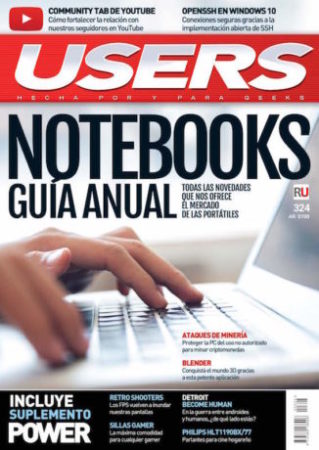 – Consejos para cambiar de smartphone
– Consejos para cambiar de smartphone
– El algoritmo de Facebook y su impacto
– Comunidades en YouTube
– Primeros pasos en 3D con Blender
– Las mejores apps para estudiantes
– Google Assistant: 12 trucos para exprimirlo
– Minando criptomonedas
– Taller Android: Recovery
– Buscando extraterrestres desde nuestra PC
– Y mucho más!
INCLUYE SUPLEMENTO POWER!
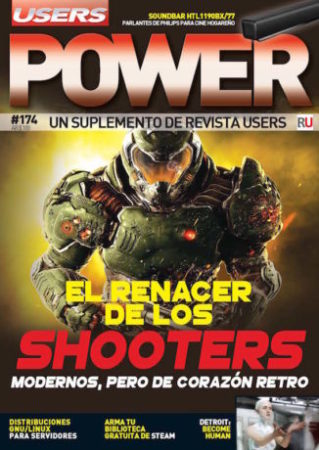 – El renacer de los shooters en primera persona
– El renacer de los shooters en primera persona
– Sillas gamer
– Detroit: Become Human. La cruza entre videojuegos y cine
– Star Wars para gamers
– Steam Free, juegos gratuitos.
– Linux: distribuciones para servidores
– Y mucho más!



